Čo sú to WLIDSVC.EXE a WLIDSVCM.EXE a prečo sa používajú?
Ste nepochybne čítanie tohto článku, pretože ste premýšľal, čo tieto dva procesy robia preplnením správcu úloh a tiež premýšľal, prečo sú s veľkými písmenami. Prišiel si na správne miesto.
Tento článok je súčasťou našej série vysvetľujúcich rôzne procesy nájdené v Správcovi úloh vrátane: svchost.exe, jusched.exe, dwm.exe, ctfmon.exe, wmpnetwk.exe, wmpnscfg.exe, mDNSResponder.exe, conhost.exe, rundll32 .exe, Dpupdchk.exe a Adobe_Updater.exe.
Viete, aké sú tieto služby? Lepšie čítanie!
Takže aké sú tieto procesy?
Tieto dva procesy spolupracujú na vytvorení služby Windows Live Sign-In Assistant, ktorá vám pomôže zostať prihlásený do služby Windows Live. WLIDSVC.EXE je skutočná služba Windows a WLIDSVCM.EXE je "Service Monitor".
Táto služba prináša množstvo výhod vrátane ľahšieho prihlásenia pre viac účtov pri používaní služby Windows Live (snímka zo stránky spoločnosti Microsoft).
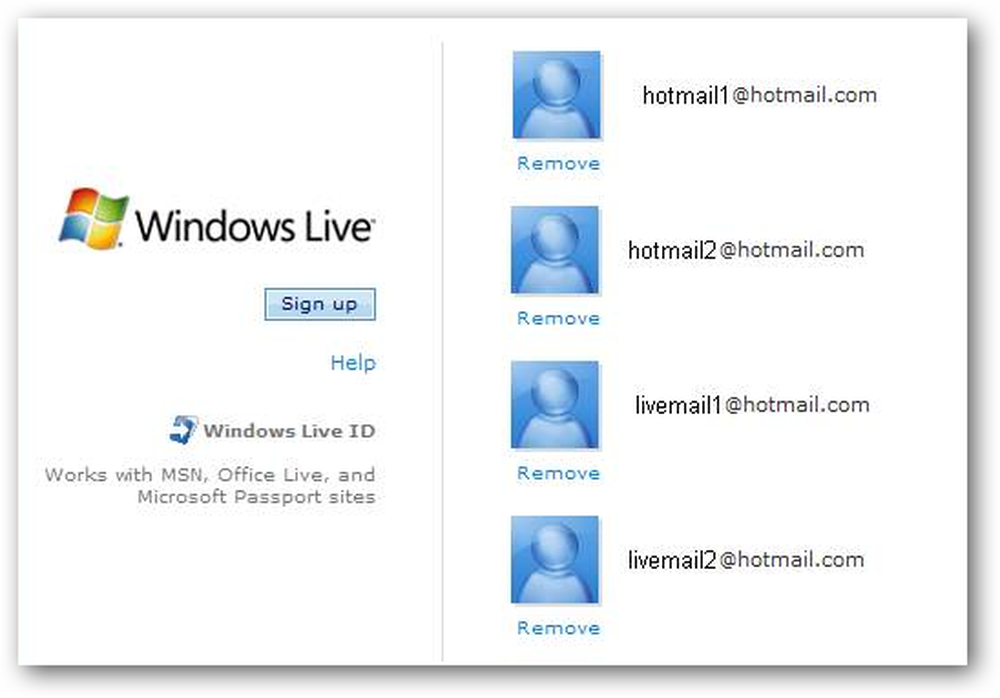
Je to tiež absolútne nutné, ak používate službu Windows Live Messenger. Ak zakážete služby, zobrazí sa chybové hlásenie "Prihlásenie do služby Windows Live Messenger Beta zlyhalo, pretože služba je dočasne nedostupná. Skúste neskôr prosím. Kód chyby 800706ba ".
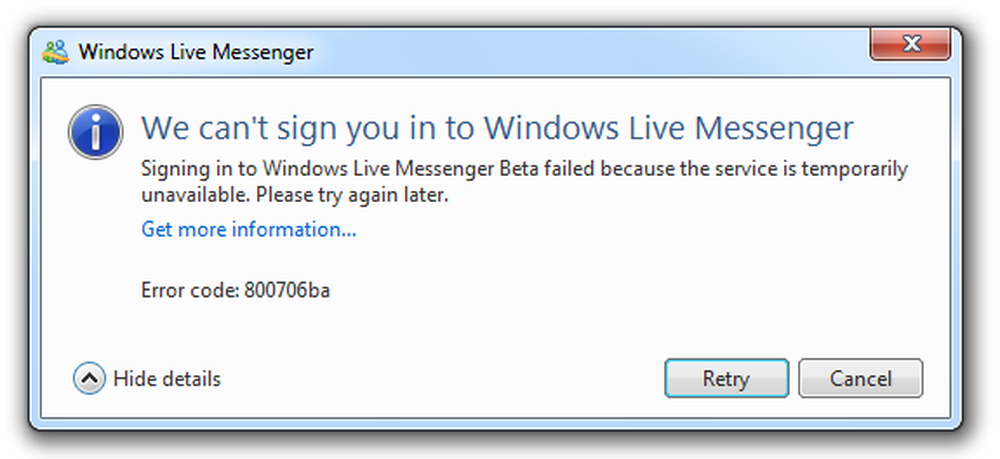
Ale Počkaj, nepoužívam službu Windows Live Messenger?
To je presne ten problém, do ktorého som narazil a ktorý vyvolal tento článok. Používam program Pidgin pre všetky moje požiadavky na instant messenger a jediná aplikácia Windows Live, ktorú mám nainštalovaný, je Windows Live Writer, ktorý používam na napísanie tohto príspevku.
V inštalačnom programe môžete vidieť, že neexistuje žiadny spôsob, ako zrušiť výber pomocníka pre prihlásenie:
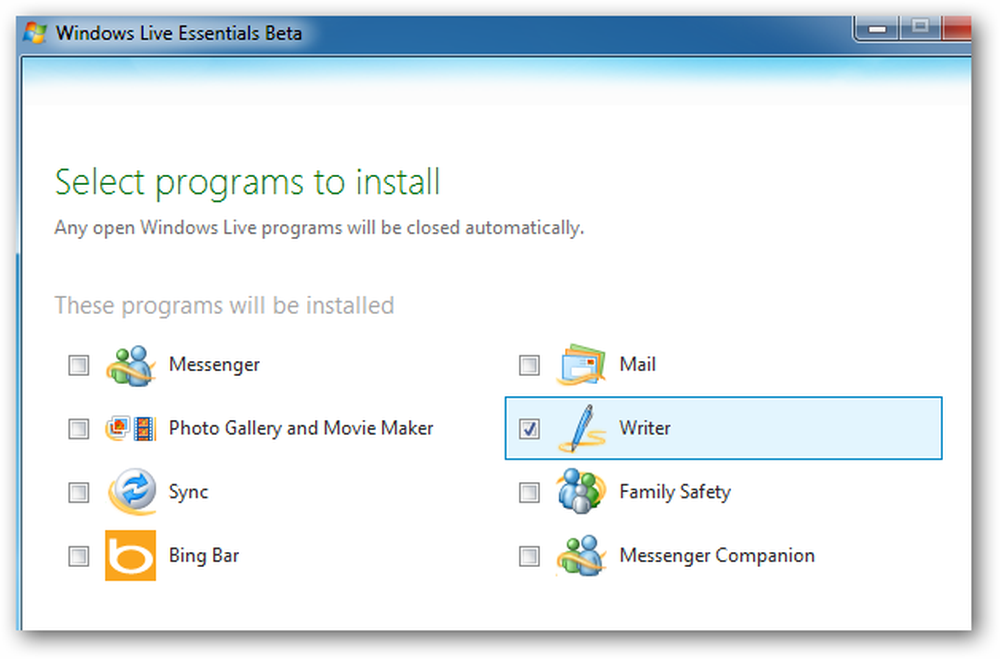
Dejme sa do procesov
Ak sa pozeráte na správcu úloh, mali by ste vidieť dva procesy v spodnej časti okna. Môžete kliknúť pravým tlačidlom myši na procesy a buď zvoliť "Prejsť na služby" alebo môžete "Otvoriť umiestnenie súboru", čo tu budeme robiť.
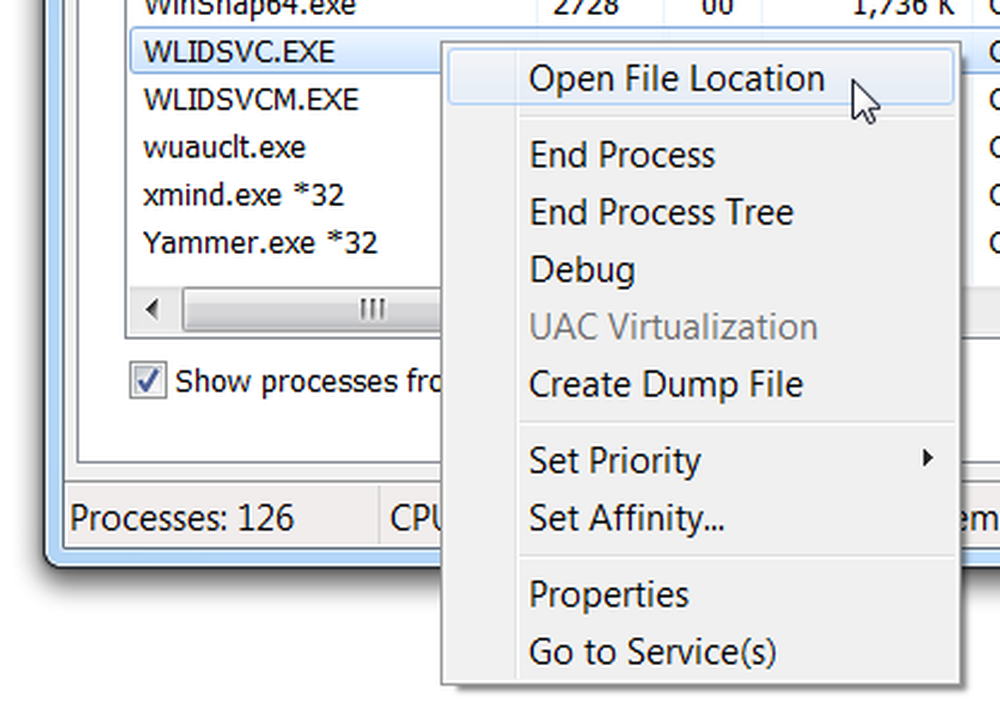
Akonáhle ste tam, môžete buď zobraziť vlastnosti, alebo umiestnite kurzor myši nad názov súboru, aby ste videli, čo to je. Úplný názov služby uvidíte v popise nástroja.
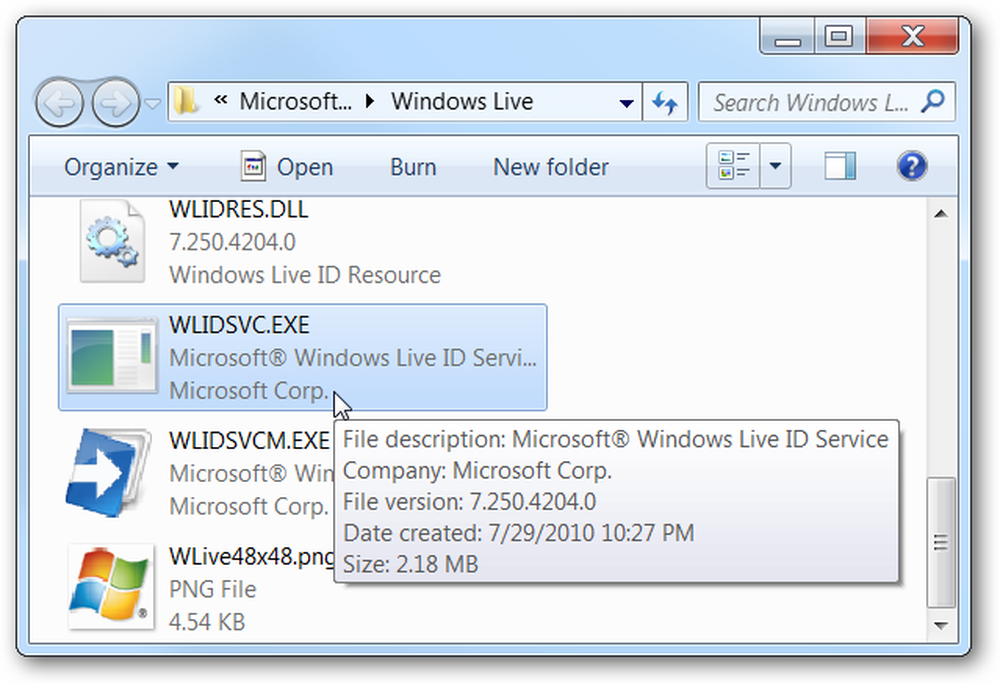
Ak ste vybrali položku Prejsť na služby, uvidíte, že ide o službu Windows a môžete okamžite zistiť, ktorá z nich je.
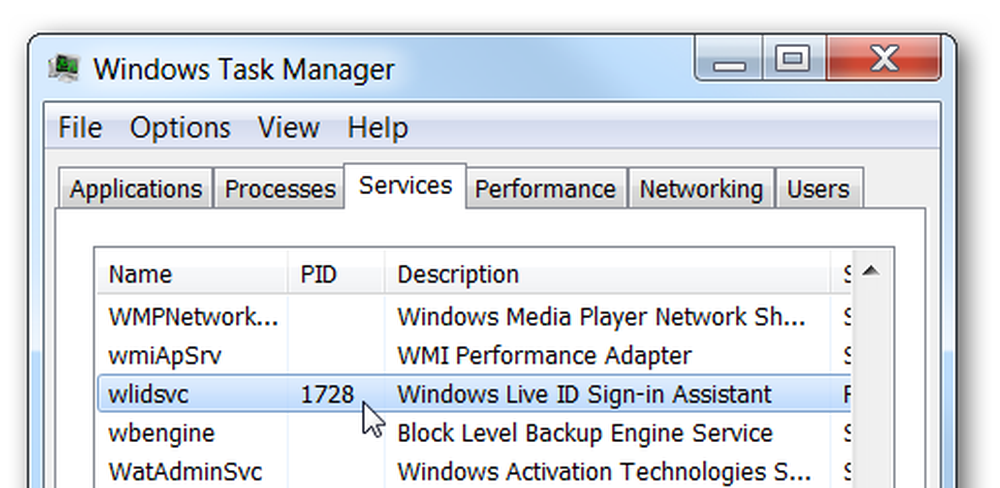
Zakázanie WLIDSVC.EXE a WLIDSVCM.EXE
Ak chcete túto službu zakázať, jednoducho otvorte službu Services.msc prostredníctvom vyhľadávania v ponuke Štart alebo spustite okno alebo vyhľadajte v Ovládacích paneloch pre služby. Akonáhle ste tam, môžete nájsť Windows Live Asistent prihlásenia v zozname.
Dôležitá poznámka: ak používate aplikáciu Windows Live, ktorá vyžaduje prihlásenie, napríklad Windows Live Messenger, nemali by ste túto službu zakázať.
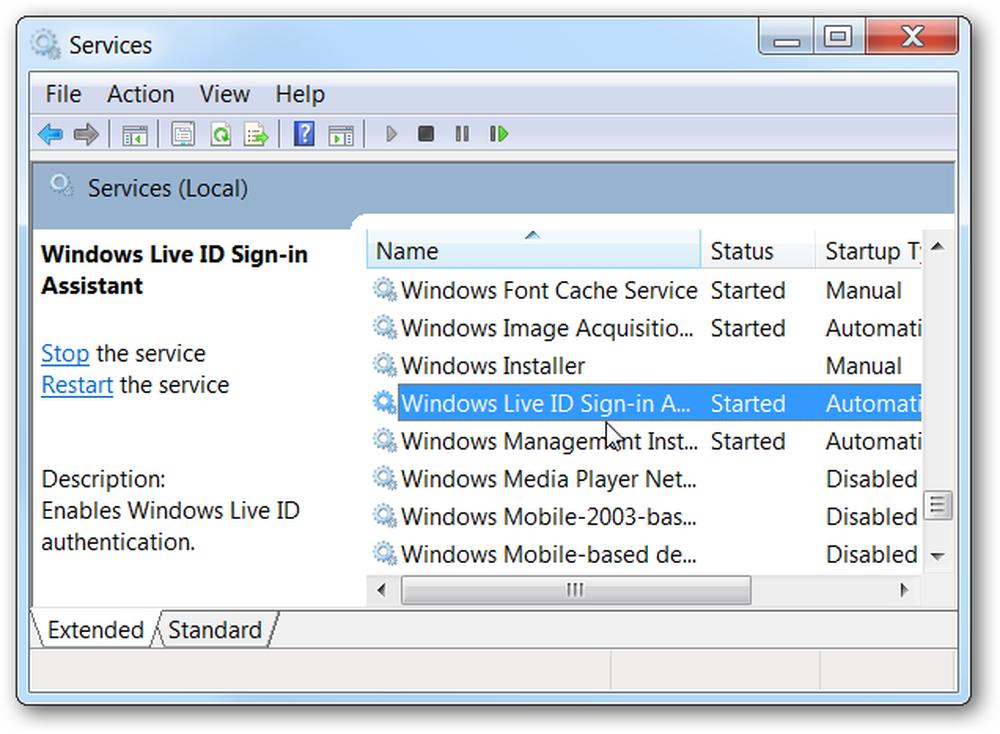
Po dvojitom kliknutí na túto službu ju môžete nastaviť na možnosť Zakázané.
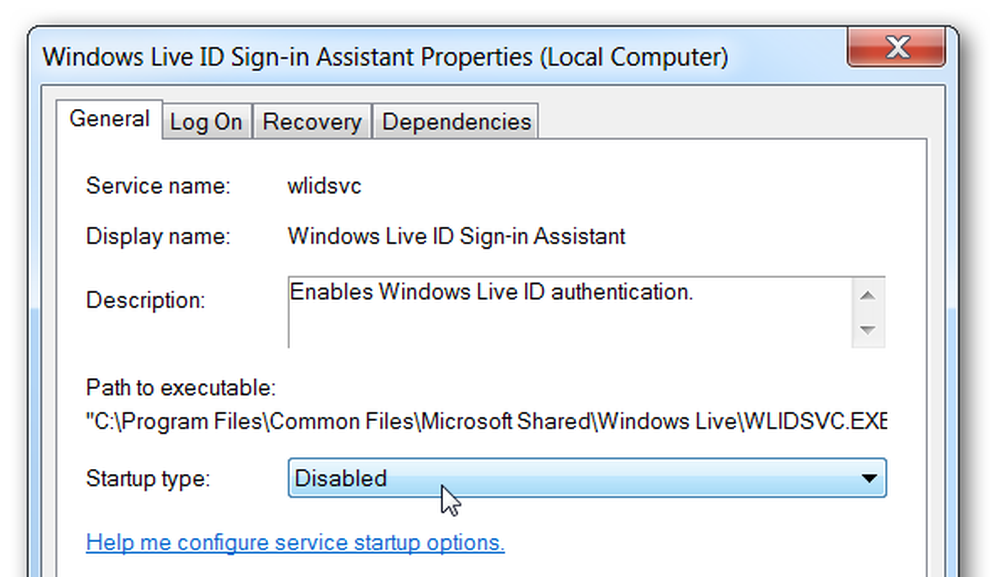
Druhý krok: Zakázať doplnok IE
Ak nepoužívate službu Windows Live, ale používate program Internet Explorer, pravdepodobne by ste sa mali zbaviť doplnku Pomocníka pre prihlásenie, ktorý je nainštalovaný do programu Internet Explorer. Prejdite do sekcie Nástroje -> Spravujte doplnky a zmeňte rozbaľovací zoznam tak, aby ste povedali "Všetky doplnky", a potom v ňom vyhľadajte Pomocníka pri prihlasovaní na službu Windows Live ID a kliknite na tlačidlo Zakázať.
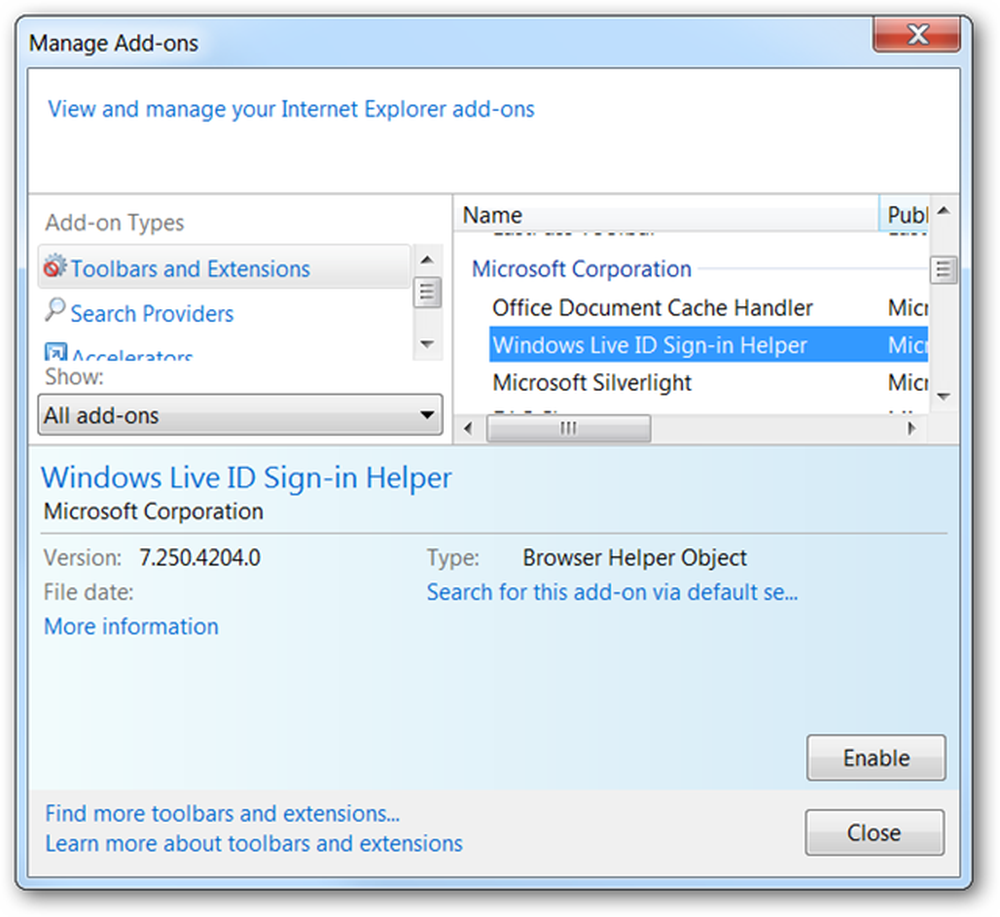
Naučili ste sa niečo? Poďme znovu
Táto služba sa používa na poskytovanie pomocníkov pri prihlasovaní do služby Windows Live a ak používate službu Windows Live Messenger alebo inú aplikáciu Windows Live, ktorá vyžaduje prihlásenie do služby Windows Live, musíte ju nechať samostatne.
Tiež nemáme poňatie, prečo sú pomenované veľkými písmenami. Lazy programátori?




